Zo verbeter je de audiokwaliteit op Spotify

Spotify staat niet bepaald bekend om zijn HiFi-audiokwaliteit. In tegendeel. De streamingsdienst is zo mogelijk de laatste die nog geen lossless-audiobestanden ondersteunt. De maximale bitrate van Spotify ligt op 320 kbps. Ter vergelijking: Apple’s Lossless-audio haalt een bitrate van maximaal 800-900 kbps. Tidal verpulvert beide partijen met een Master-bitrate van 2.304 tot 9.216 kbps.
Daarbij geldt dat bij een hogere bitrate meer details in het geluid bewaard kunnen blijven. Zit je op Spotify en wil je daar ook graag gebruik van blijven maken? Dan heeft die vergelijking uiteraard vrij weinig nut. Toch is de kans groot dat jij momenteel niet de maximale audiokwaliteit uit jouw Spotify-streams haalt. Hieronder leggen we uit welke stappen je kan volgen om de audiokwaliteit op Spotify te verbeteren.
Optie 1 / verhoog de audiokwaliteit
Standaard stream je niet aan de maximale bitrate van Spotify. In tegendeel, zelfs: normaliter staat de audiokwaliteit ingesteld op ‘Normaal’ (96 kbps) of wordt de kwaliteit aangepast aan je netwerk-verbinding. Mits je voldoende mobiele data beschikbaar hebt raden wij aan over te schakelen naar de optie ‘Zeer hoog’ (320 kbps).
- Open hiervoor de Spotify-app op Android of iOS
- Klik rechtsboven op het tandwiel-icoontje
- Klik op Audiokwaliteit (iOS) of scrol tot onder om de Audiokwaliteit-instellingen te vinden (Android)
- Selecteer bij Streamen via Wifi en Streamen via mobiel netwerk voor Zeer hoog
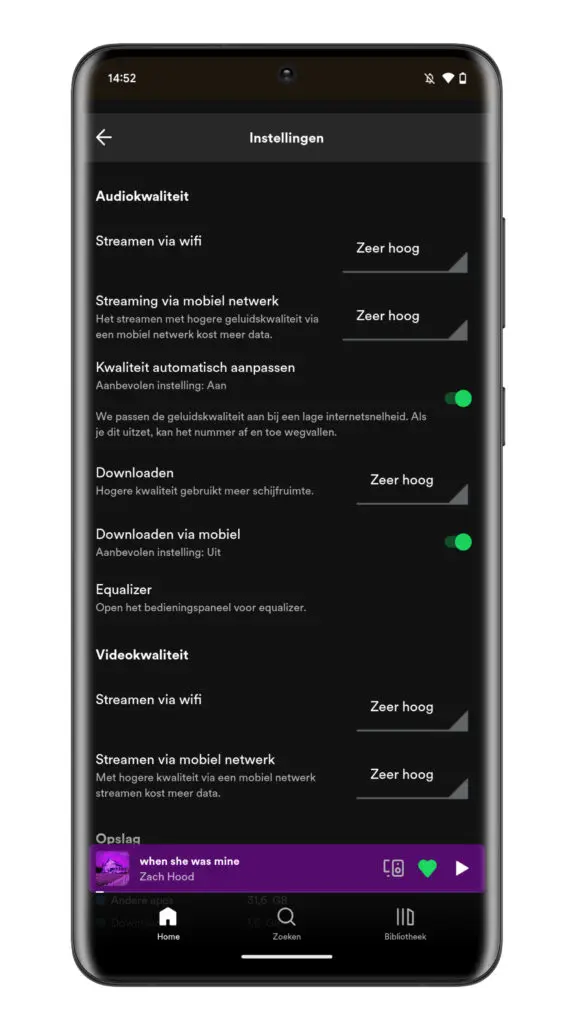
Mocht je vaak afspeellijsten downloaden, kies dan ook daar voor de hogere audiokwaliteit. Let wel, dat neemt meer opslagruimte in beslag.
Optie 2 / Schakel audionormalisatie uit
Het zal je wellicht eens zijn opgevallen dat het volume van reclames op tv in het verleden wel eens van elkaar verschilde. Dat heeft alles van doen met audionormalisatie. Hoewel er standaarden in het leven zijn geroepen om het volume van tracks gelijk te maken, houdt niet iedereen zich daaraan. Een oplossing is audionormalisatie: het gelijktrekken van het volume op elke track. Hoezeer dat fijn is voor het gehoor, lever je daarmee wel in op audiokwaliteit. Wij leggen je daarom uit hoe je de functie uitschakelt:
- Open hiervoor de Spotify-app op Android of iOS
- Klik rechtsboven op het tandwiel-icoontje
- Klik op Afspelen (iOS) of scrol naar beneden om de Afspelen-instellingen te vinden (Android)
- Zet de schakelaar uit achter Audionormalisatie (iOS) of Volume normaliseren (Android)
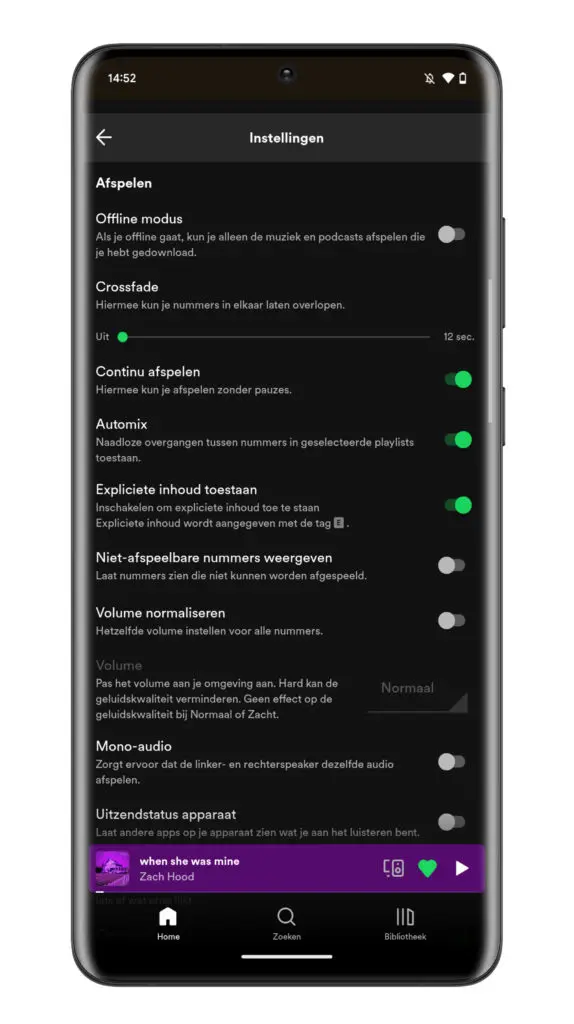
Het enige nadeel hiervan is dat sommige nummers luider kunnen zijn dan je gewoon bent. Stel het volume van hoofdtelefoons en draadloze oortjes wat lager in om gehoorschade te voorkomen.
















